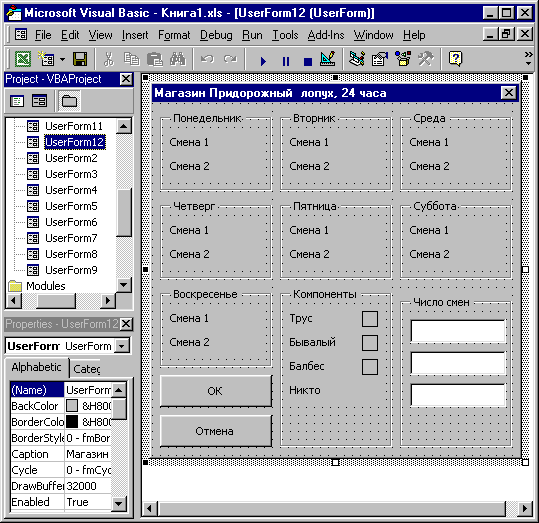
В данном
уроке разрабатывается приложение, автоматизирующее составление расписания с
одновременным подведением итогов.
Конструируя
данное приложение, вы узнаете на практике, что такое:
Трус, Балбес
и Бывалый построили небольшой магазинчик "Придорожный лопух, 24 часа"
у деревне Неелово на трассе Москва—Санкт-Петербург. Работу в магазинчике они
разбили на две смены по 12 часов. В начале очередной недели они вместе составляют
график своего дежурства на неделю, в котором подсчитывается число рабочих смен
каждого компаньона. Через месяц они решили автоматизировать процесс создания
расписания. С этой целью они разработали приложение, процесс создания которого
обсуждается ниже.
В редакторе
форм создадим диалоговое окно магазин придорожный лопух, 24 часа (рис. У13.1).
Кроме этого,
в любом графическом редакторе, например Paint, создадим файл ball.bmp с изображением
красного шара и фоном рисунка того же цвета, что и цвет диалогового окна.
Расписание
составляется очень просто:
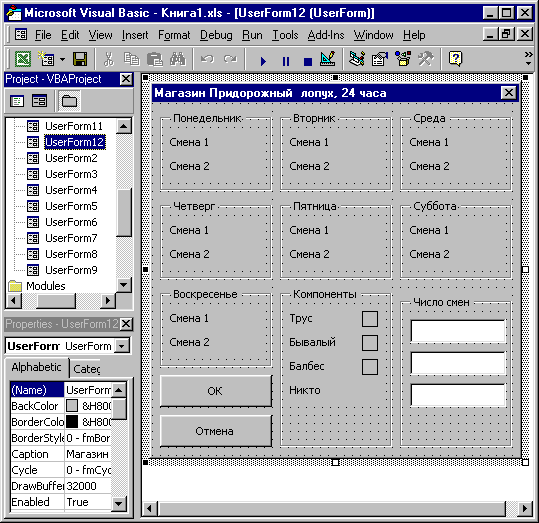
Рис.
У13.1. Диалоговое окно Магазин Придорожный лопух, 24 часа
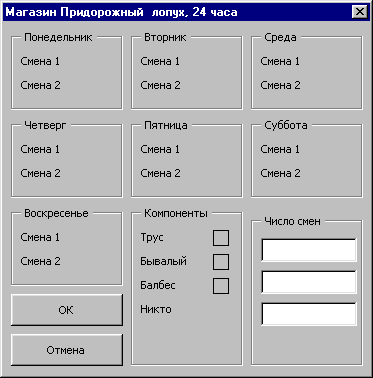
Рис.
У13.2. Заполнение диалогового окна
Магазин
Придорожный лопух, 24 часа
Обсудим,
как приведенная ниже программа решает описанную задачу и что в ней происходит.
|
UserForm Initialize |
|
||
|
Нажатие кнопки
ок запускает на выполнение процедуру CommandButtonl
Click |
Производит расчет
числа рабочих смен компаньонов. |
||
|
Нажатие кнопки
Отмена запускает на выполнение процедуру CommandButton2
Click |
Закрывает диалоговое
окно. |
||
|
От Labell Click
до Label4_Click |
Считывает имя
кандидата в дежурные при выборе соответствующей надписи из группы
компаньоны. Сигнализирует об этом отображением красного круга рядом
с именем выбранного кандидата. |
||
|
От Labels Click
до Label18 Click |
Вводит имя кандидата
в дежурные в надпись соответствующей смены. |
||
'
Переменные уровня модуля
Dim Имя As String
Dim Надписи(1
То 2, 1 То 7) As Object
Private Sub
CommandButtonl_Click()
Dim Смены_1,
Смены_2, Смены_3 As Integer
Смены_1 = 0
Смены_2 = 0
Смены_3 = 0
For i = 1 То
2
For j = 1 То
7
If Надписи(i, j).Caption = Label1.Caption Then Смены_1 = Смены_1 + 1
If Надписи(i, j).Caption = Label2.Caption Then Смены_2 = Смены_2 + 1
If Надписи(i,
j).Caption = Label3.Caption Then Смены_3 = Смены_3 + 1
Next j
Next i
TextBoxl.Text
= CStr(Смены_1)
TextBox2.Text
= CStr(Смены_2)
TextBoxS.Text
= CStr(Смены_3)
End Sub
'
Private Sub
CommandButton2_Click()
UserForml.Hide
End Sub
' Процедуры считывания имени дежурного из группы Компаньоны
'
Private Sub
Labell_Click ()
Имя = Label1.Caption
Действие True, False, False
End Sub
'
Private Sub
Label2_Click() Имя = Label2.Caption Действие False, True, False
End Sub
'
Private Sub
Label3_Click()
Имя = Labels.Caption
Действие False, False, True
End Sub
'
Private Sub
Label4_Click()
Имя = Label4.Caption Действие False, False, False
End Sub
'
' Процедуры
ввода имени дежурного
'
Private Sub Label5_Click() Labels.Caption = Имя
End Sub
'
Private Sub Label6_Click0 Label6.Caption = Имя
End Sub
Private Sub Label7_Click() Label7.Caption = Имя
End Sub
Private Sub Label8_Click() Labels.Caption = Имя
End Sub
Private Sub Label9_Click() Label9.Caption = Имя
End Sub
Private Sub
Labell0_Click() Labell0.Caption = Имя
End Sub
Private Sub
Labelll_Click() Labelll.Caption = Имя
End Sub '
Private Sub
Labell2_Click() Labell2.Caption = Имя
End Sub '
Private Sub
Labell3__Click ()
Labell3.Caption = Имя
End Sub
'
Private Sub
Labell4_Click() Labell4.Caption = Имя
End Sub
'
Private Sub Labell5_Click() Label15.Caption = Имя
End Sub
'
Private Sub
Labell6_Click() Labell6.Caption = Имя
End Sub
'
Private Sub Labell7_Click() Labell7 .Caption = Имя
End Sub
Private Sub Labell8_Click() LabellS.Caption = Имя
End Sub
'
Private Sub UserForm_Initialize()
'
' Инициализация
диалогового окна
Dim i, j As
Integer
Set Надписи(1,
1) = Label5
Set Надписи(2,
1} = Label6
Set Надписи(1,
2) = Label7
Set Надписи(2,
2) = Label8
Set Надписи(1,
3) = Label9
Set Надписи(2,
3) = Labell0
Set Надписи(1,
4) = Label11
Set Надписи(2,
4) = Labell2
Set Надписи(1,
5) = Label13
Set Надписи(2,
5) = Label14
Set Надписи(1,
6) = Labell5
Set Надписи(2,
6) = Labell6
Set Надписи(1,
7) = Labell7
Set Надписи(2,
7) = Label18
'
With Label4
.Caption = ""
.BorderStyle = fmBorderStyleSingle
End With
With Imagel
.Picture = LoadPicture("ball.bmp")
.BorderStyle
= fmBorderStyleNone
.PictureSizeMode
= fmPictureSizeModeZoom
.PictureAlignment
= fmPictureAlignmentTopLeft
.Visible = False
End With
'
With Image2
.Picture = LoadPicture("ball.bmp")
.BorderStyle = fmBorderStyleNone
.PictureSizeMode = fmPictureSizeModeZoom
.PictureAlignment = fmPictureAlignmentTopLeft
.Visible = False
End With
'
With Image3
.Picture = LoadPicture("ball.bmp")
.BorderStyle = fmBorderStyleNone
.PictureSizeMode = fmPictureSizeModeZoom
.PictureAlignment = fmPictureAlignmentTopLeft
.Visible = False
End With
'
For i = 1 To
2 For j = 1 To 7
With Надписи(i, j)
.Caption = ""
.BorderStyle
= fmBorderStyleNone Select Case i Case 1
.BackColor =
vbWhite Case 2
.BackColor = vbYellow End Select
End With
Next j
Next i
'
End Sub
Sub Действие(Flagl, Flag2, Flag3 As Boolean)
'
' Процедура,
устанавливающая отображение или скрытие рисунков
'
Imagel.Visible = Flagl
Image2.Visible = Flag2
Image3.Visible = Flag3
End Sub
Разработать приложение, которое позволит составить расписание рабочих смен Труса, Балбеса и Бывалого в магазинчике "Придорожный лопух, 24 часа" на текущий месяц. При создании приложения надо помнить, что разные месяцы имеют разное число дней и программа при инициализации диалогового окна должна отображать только то количество надписей, отводимых под смены, сколько их имеется в текущем месяце.
Дело в том, что в его постановке и выводах произведена подмена, аналогичная подмене в школьной шуточной задачке на сообразительность, в которой спрашивается:
- Cколько яблок на березе, если на одной ветке их 5, на другой ветке - 10 и так далее
При этом внимание учеников намеренно отвлекается от того основополагающего факта, что на березе яблоки не растут, в принципе.
В эксперименте Майкельсона ставится вопрос о движении эфира относительно покоящегося в лабораторной системе интерферометра. Однако, если мы ищем эфир, как базовую материю, из которой состоит всё вещество интерферометра, лаборатории, да и Земли в целом, то, естественно, эфир тоже будет неподвижен, так как земное вещество есть всего навсего определенным образом структурированный эфир, и никак не может двигаться относительно самого себя.
Удивительно, что этот цирковой трюк овладел на 120 лет умами физиков на полном серьезе, хотя его прототипы есть в сказках-небылицах всех народов всех времен, включая барона Мюнхаузена, вытащившего себя за волосы из болота, и призванных показать детям возможные жульничества и тем защитить их во взрослой жизни. Подробнее читайте в FAQ по эфирной физике.
|
|